이 음악 스트리밍 시대에 사람들은 언제 어디서나 음악을 즐길 수 있는 iPhone 음악의 편리함을 경험할 수 있습니다. 그러나 많은 사용자에게는 어려울 수 있습니다. 아이폰 음악 전송 두 기기 간, 예를 들어 컴퓨터에서 iPhone, iPhone에서 iPhone, iPhone에서 Mac 등. 새 기기를 구매하고 음악을 백업하거나 좋아하는 음악을 다른 사람과 공유하고 싶을 때 무엇을 해야 할지 모를 수도 있습니다. 걱정하지 마세요. 이 게시물에서는 몇 가지 효율적인 방법을 제시하므로 계속 읽어보세요.
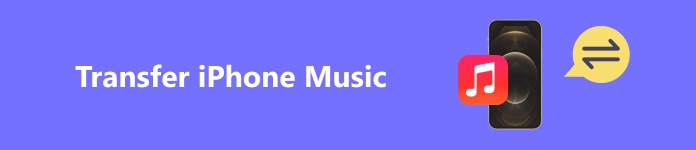
- 1부. 사용자가 iPhone 음악을 전송해야 하는 이유
- 2부. iPhone 음악을 전송하는 최고의 도구
- 3부. AirDrop을 통해 iPhone 음악을 쉽게 전송
- 4부. iPhone 음악을 iTunes와 동기화하는 방법
1부. 사용자가 iPhone 음악을 전송해야 하는 이유
많은 사용자가 iPhone 음악을 전송해야 합니다. 어떤 사람들은 컴퓨터에서 iPhone으로 음악을 전송하는 방법을 궁금해하고, 다른 사람들은 iPhone에서 컴퓨터로 음악을 내보내고 싶어합니다. 모든 사람이 서로 다른 이유로 이를 수행합니다. 여기서 논의되는 몇 가지 이유는 다음과 같습니다.
• 언제 어디서나 iPhone에서 음악을 감상하려면: 대부분의 iOS 사용자는 iPhone에서 좋아하는 음악을 듣는 것을 즐깁니다. 때때로 사람들은 언제 어디서나 음악을 듣기 위해 Windows나 Mac에서 iPhone으로 음악을 전송하기도 합니다. 집, 직장 또는 여행 중에 노래를 재생하면 편안함을 느낄 수 있습니다.
• 저장 공간을 절약하려면:많은 음악 파일이 로컬에 저장되면 장치의 메모리를 많이 차지하게 되어 느리게 실행됩니다. 따라서 많은 사용자가 메모리를 비우기 위해 음악을 다른 장치로 전송합니다.
• 파일 손실을 방지하기 위해: 디지털화 시대에 대부분의 파일은 데이터 저장소로 변환되므로 데이터가 사라지면(예: 메모리 부족으로 인해 프로그램이 충돌하는 경우) 저장한 파일도 사라집니다. 많은 사용자가 이러한 상황을 피하기 위해 다른 장치에 백업합니다.
2부. iPhone 음악을 전송하는 최고의 도구
많은 사람들은 iPhone에서 컴퓨터로 음악을 전송하는 것이 번거로울 수 있다고 생각하지만 그렇지 않습니다. 적절한 소프트웨어가 있으면 프로세스를 빠르고 쉽게 만들 수 있습니다. 컴퓨터 기술이 없더라도 다음을 사용할 수 있습니다. Apeaksoft 아이폰 전송 데이터 손실 없이 iPhone과 컴퓨터 간에 iOS 데이터를 전송합니다. 음악, 사진, 비디오, 연락처 등 다양한 유형의 데이터를 다른 기기 간에 쉽게 전송할 수 있습니다.
컴퓨터에서 iPhone으로 음악을 전송하는 방법
1단계 를 다운로드 Apeaksoft 아이폰 전송 그리고 Windows나 Mac에 설치하세요. 이제 USB 케이블을 사용하여 iPhone을 연결하세요.
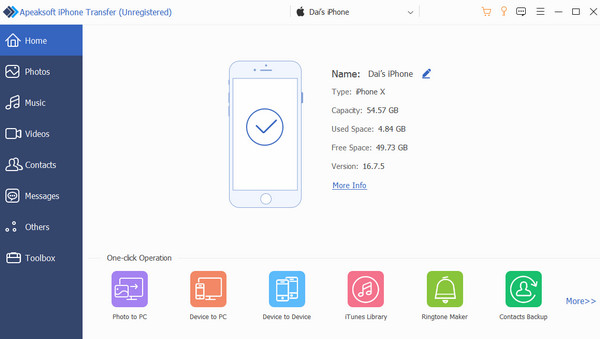
2단계 왼쪽 메뉴에서 음악 왼쪽 사이드바에서. 추가 왼쪽 상단의 버튼을 클릭합니다. 음악을 파일이나 폴더로 가져올 수 있습니다.
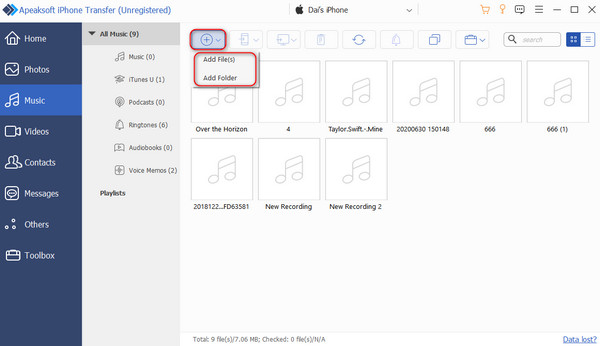
3단계그 다음에는 새로운 창이 나타납니다. 파일 선택 팝업이 나타납니다. 컴퓨터에 저장된 음악을 선택할 수 있습니다. 선택한 후 클릭하세요. 엽니다 자동으로 전송을 시작합니다.
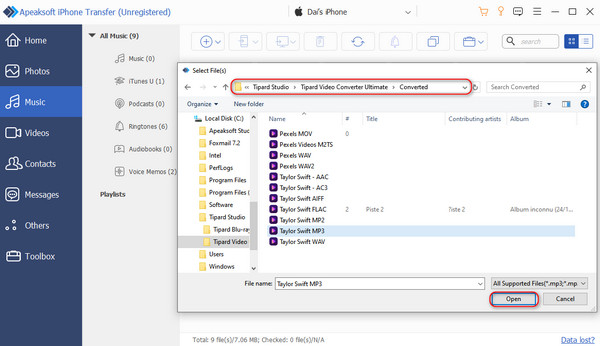
4단계잠시만 기다려 주세요. 선택한 음악이 iPhone으로 전송됩니다.
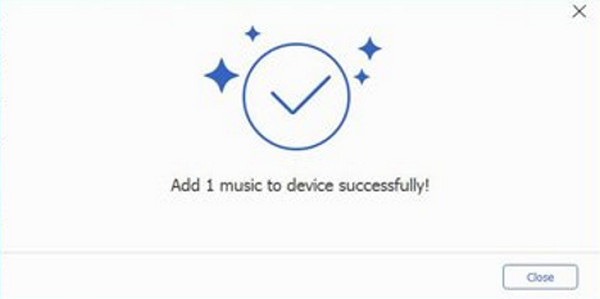
iPhone에서 컴퓨터로 음악을 전송하는 방법
1단계 iPhone을 컴퓨터에 연결하고 엽니다. Apeaksoft 아이폰 전송. 인터페이스에 표시된 대로 왼쪽 옵션에서 음악을 선택합니다.
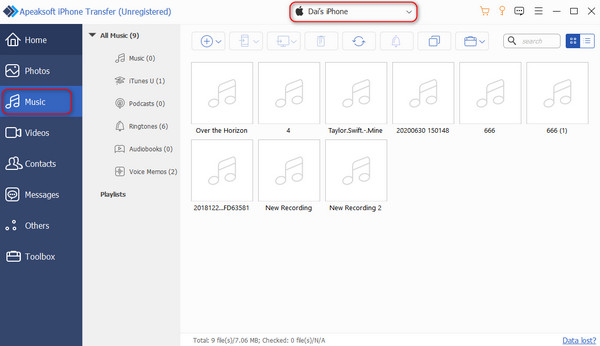
2단계 그런 다음 컴퓨터로 내보내려는 음악을 탭하여 선택합니다. PC로 내보내기 버튼을 누릅니다. 폴더 선택 창이 나타나면 원하는 목적지를 선택하세요.
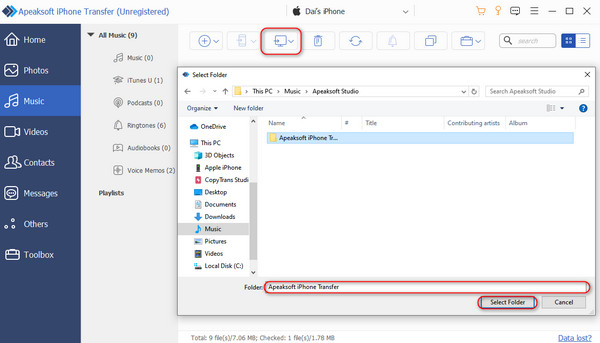
3단계프로그램이 자동으로 전송되고 완료되면 성공적인 페이지가 표시됩니다. 직접 클릭할 수 있습니다. 폴더 열기 열어서 보죠.
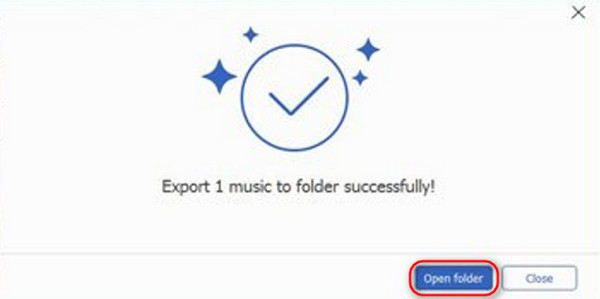
이후 Apeaksoft 아이폰 전송 최신 iOS 기기를 모두 지원하며, 다음 용도로도 사용할 수 있습니다. iPad에서 iPhone으로 음악 전송.
3부. AirDrop을 통해 iPhone 음악을 쉽게 전송
전송해야 하는 기기가 모두 Apple 시스템이고 전송 볼륨이 크지 않은 경우 다음을 선택할 수 있습니다. 공중 투하. 공중 투하 문서, 사진, 비디오, 웹사이트 등을 전송할 수 있는 무선 전송 방법입니다. 이 솔루션은 발신자와 수신자가 근처에 있는 한 Mac, iPhone, iPad 또는 iPod와 같은 Apple 기기에서 작동합니다.
1단계두 iOS 기기에서 AirDrop, WiFi 연결 및 Bluetooth를 켭니다. 이동 설정 > 일반 > 공중 투하 iPhone에서 확인하세요 연락처 만 or 누구나.
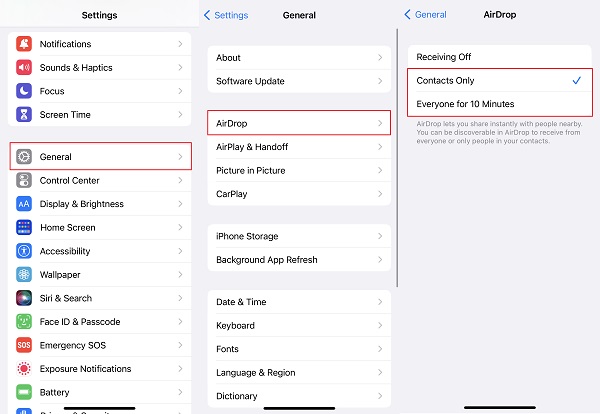
Mac에서 AirDrop을 켜려면 클릭하세요. Go 화면 왼쪽 상단에서 선택하세요 공중 투하 드롭다운 메뉴에서. 그런 다음 팝업 페이지 하단의 작은 파란색 단어 줄을 클릭하고 다음을 확인하세요. 연락처 만 or 누구나.
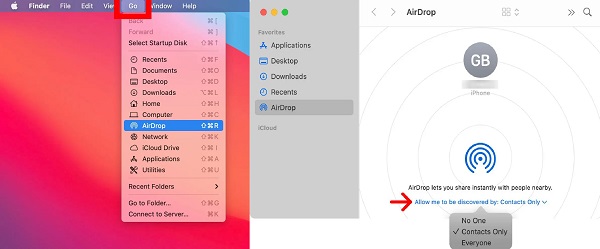
2단계 열기 음악 iPhone 또는 Mac으로 보낼 때 앱에서 공유하려는 노래를 찾아 클릭하세요. 삼점 단추. 그런 다음 노래 공유 > 공중 투하, 음악을 전송할 대상 iOS 기기를 선택하세요.
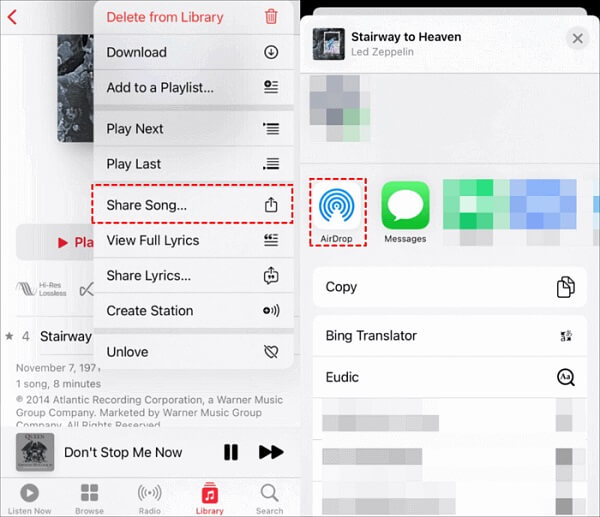
3단계 수신 장치에서 탭하세요 수락 음악을 수신합니다.
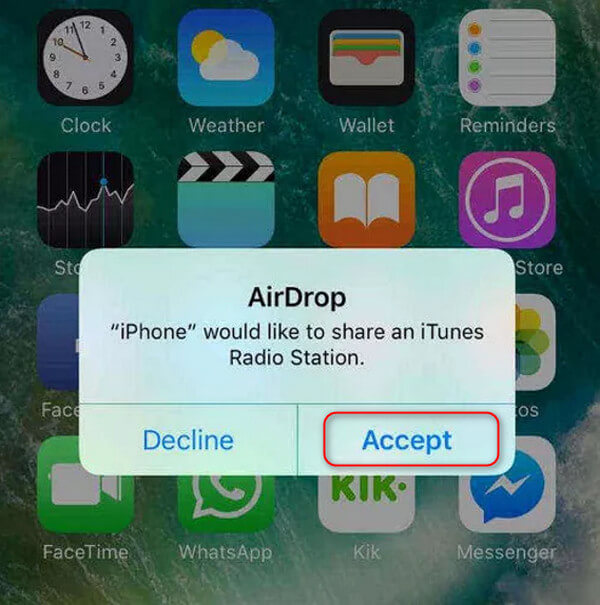
AirDrop은 실제로 데이터를 전송하는 강력한 도구입니다. 때로는 다음과 같은 문제가 발생할 수 있습니다. AirDrop이 Mac 및 iPhone에서 작동하지 않습니다, 직접 고칠 수 있어요.
4부. iPhone 음악을 iTunes와 동기화하는 방법
많은 사용자가 음악을 전송하기로 선택하는 이유는 원본 파일의 손실을 피하기 위해서입니다. 제때 백업할 수 있다면 이 문제는 근본 원인에서 해결될 수 있습니다. iTunes Mac 및 Windows용 무료 디지털 재생 애플리케이션으로 디지털 음악을 관리하고 재생할 수 있으며, 자동으로 백업도 합니다. 내 음악 라이브러리가 iPhone과 동기화되지 않는 이유를 모르는 경우 수동으로 백업하도록 선택할 수도 있습니다. 자세한 단계는 다음과 같습니다.
1단계작동하는 USB 케이블을 사용하여 iPhone을 Mac에 연결합니다. 이 두 장치를 처음 연결하는 경우 다음이 필요합니다. 믿어 보안 프롬프트.
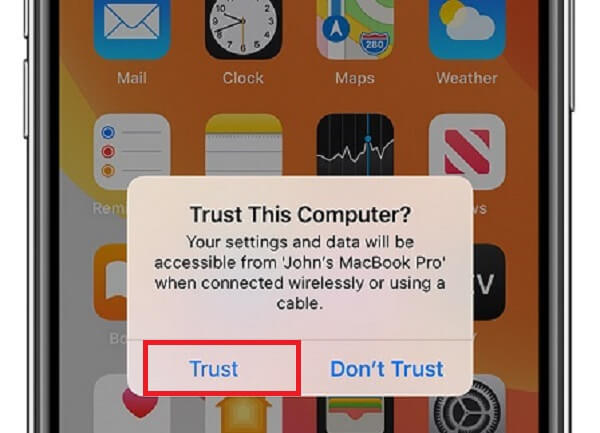
2단계 그런 다음 iOS 기기를 클릭하여 선택하세요. iPhone 버튼을 클릭하세요. 음악 아래에 설정 인터페이스 왼쪽에서 확인하세요 음악 동기화. 여기서 전체 음악 라이브러리를 동기화하거나 특정 파일을 선택할 수 있습니다.
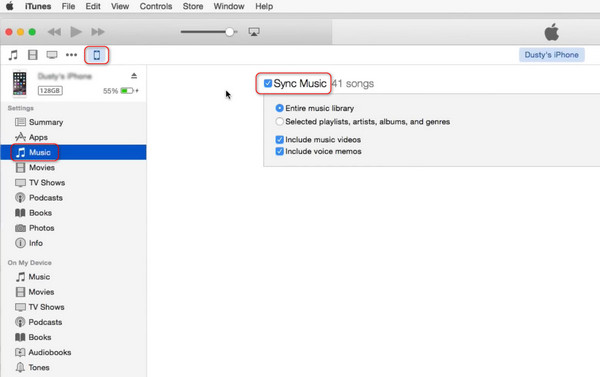
3단계 하나님 음악 아래에 내 기기에서, 동기화하려는 노래를 선택하고, 누르고, 기기로 끌어다 놓습니다. 몇 초 동안 기다리면 선택한 음악이 iPhone으로 전송됩니다.
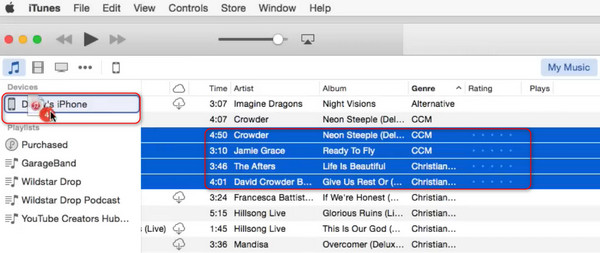
결론
그게 다야! 이제 배웠어 컴퓨터에서 iPhone으로 음악을 전송하는 방법, iPhone에서 컴퓨터로, iPhone에서 iPhone으로, Mac에서 iPhone으로 등 위에서 언급한 모든 전송 방법이 잘 작동하지만 다음을 사용해야 합니다. Apeaksoft 아이폰 전송 첫 번째 선택으로. 이 사용자 친화적이고 뛰어난 애플리케이션은 호환성 문제 없이 음악뿐만 아니라 여러 유형의 데이터를 전송하는 데 도움이 될 수 있습니다.




